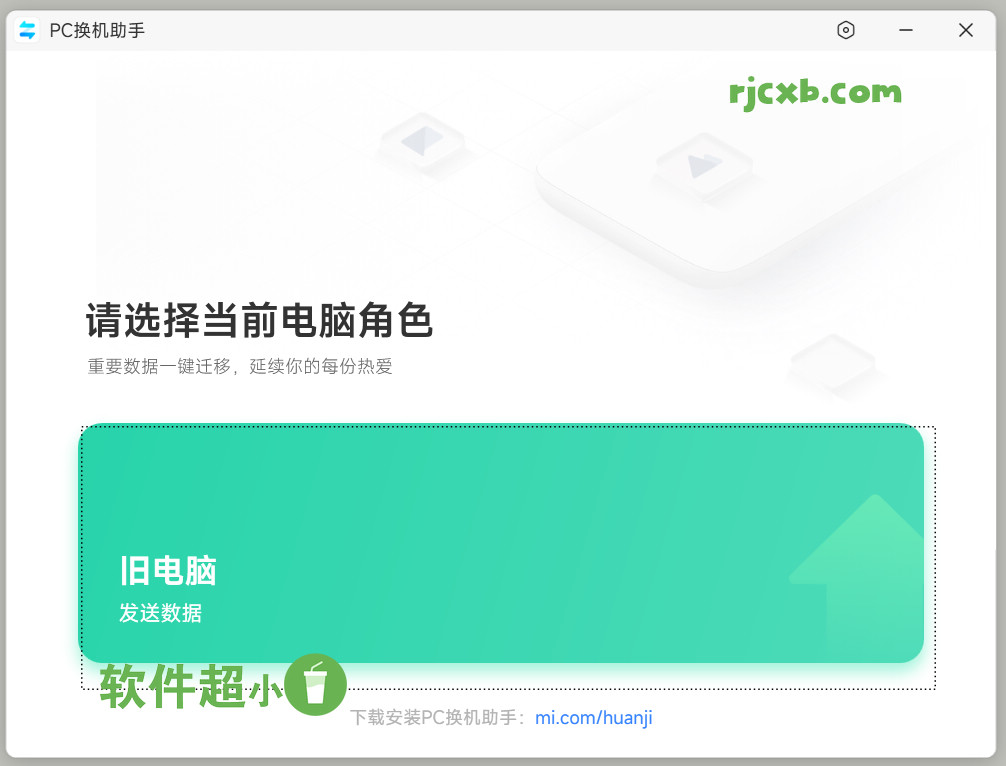
某些特定路徑如 Program File、Program Files(x86)、Windows 等系統目錄,以及系統管理分割槽、虛擬記憶體檔案、快捷方式檔案等並不支援遷移,使用者在使用時需要留意相關限制。
軟體特點
• 支援多種舊機型號,舊資料輕鬆遷移到小米新PC
• 快速換機,最高平均傳輸速率可達每秒90MB
• 資料安全,資料加密,安全有保障
• 遷移資料種類豐富
• 圖片、影片、檔案及常用資料(如微信聊天記錄、瀏覽器書籤等)都可遷移
問題解答
1. 哪些機型可安裝/使用小米PC換機助手?
作業系統為Windows 10或Windows 11,舊機需支援帶5G頻段的無線網絡卡。
非小米品牌的PC,小米換機助手無法保證完美支援。
2. 遷移後的檔案去哪找?
可在新電腦選擇資料頁面選擇遷移檔案的路徑,預設遷移路徑與舊電腦路徑相同。
3. 支援遷移哪些型別的檔案?
支援檔案、應用(Chrome瀏覽器、Edge瀏覽器、360瀏覽器、QQ瀏覽器、火狐瀏覽器、微信、QQ)及資料、部分系統設定的遷移。
備註:360瀏覽器不支援資料遷移。
4. 哪些檔案或資料夾不支援遷移?
1、路徑中包含Program File,Program Files (x86),Windows等系統目錄不支援遷移;
2、系統管理分割槽與虛擬記憶體檔案,快捷方式檔案等不支援遷移。
5. 如何讓換機助手更穩定快速地遷移資料?
1、換機環境,請儘量減少處於工作狀態的無線裝置(Wi-Fi/藍芽等裝置),避免對無線頻段產生干擾;
2、兩臺電腦儘量近距離放置;
3、換機前,請先關閉其他執行中的應用,換機過程中,請不要操作其他應用。
6. 舊機長時間搜尋不到新機或選擇新機後連線長時間不成功?
建議重啟新機和舊機上的換機助手後重新建立連線;
如仍未成功,建議關閉新機與舊機的Wi-Fi開關再開啟,然後再次嘗試;
如仍未成功,建議重啟新機與舊機,再次嘗試。
7. 檔案傳輸過程中,網路異常或應用異常怎麼辦?
如傳輸過程中提示網路異常,請嘗試將新舊機更接近放置,並確保新舊機之間沒有遮擋物;
仍未恢復,請重啟新機和舊機上的換機助手,或重啟新舊和舊機的Wi-Fi再次嘗試;
如傳輸過程中應用異常關閉,請重新進入應用;
換機助手支援遷移任務記憶與斷點續傳,重新進入應用,會提醒繼續之前未完成的遷移任務。
8. 遷移完成報告中的失敗項可能是什麼原因,要如何解決?
1、“檔案”失敗項,可能由於該檔案/資料夾的訪問許可權限制,或被系統及其它應用佔用,導致換機助手無法讀取。可點選檢視失敗項,檢視檔案具體位置,單獨進行遷移;
2、“應用”失敗項,請檢視新機聯網狀態是否正常,新機需從應用商店下載待遷移應用,網路環境檢查正常後可點選檢視失敗項,然後在新機的應用商店中搜尋下載相關應用;
3、“設定”失敗項,新機與舊機的Windows系統版本不同,可能導致部分系統設定不能相容。可點選檢視失敗項及對應的幫助指引。
9. 如何獲取最新版本的換機助手?
1、可透過小米PC應用商店(部分機型)下載最新版本;
2、可透過mi.com/huanji下載換機助手最新版本。
下載地址
https://pan.quark.cn/s/ed228726bf70
https://www.123pan.com/s/OTbLVv-ICwi.html
















![[Release] Tree Of Savior](https://www.nicekj.com/wp-content/uploads/replace/4f98107ca1ebd891ea38f390f1226e45.png)



![[一键安装] 手游-天道情缘](https://www.nicekj.com/wp-content/uploads/replace/b441383e0c7eb3e52c9980e11498e137.png)
![[一键安装] 霸王大陆EP8-5.0 虚拟机+源码+大背包+商城-最新整理](https://www.nicekj.com/wp-content/uploads/thumb/replace/fill_w372_h231_g0_mark_0d204bcf457d56afaeacf1e97e86ee45.png)

![[一键安装] 龙之谷手游飓风龙单机版一键端 完整GM后台局域网](https://www.nicekj.com/wp-content/uploads/thumb/replace/fill_w372_h231_g0_mark_77ae8bb495cba3dd592ef131cc7aea5f.jpeg)







